Embora os pop-ups possam ser uma escolha popular para construir listas de e-mail, eles não são o único método eficaz. Você também pode usar formulários de contato para capturar facilmente endereços de e-mail e aumentar sua lista de assinantes, ao mesmo tempo em que oferece uma experiência de usuário perfeita.
Formulários de contato oferecem uma maneira mais sutil e menos intrusiva de capturar leads valiosos em seu site WordPress. Nós os usamos para aumentar nossa lista de e-mail na WPBeginner, então sabemos exatamente o quão poderosos eles podem ser para a construção de listas.
Neste artigo, mostraremos como usar formulários de contato para aumentar sua lista de e-mail no WordPress, passo a passo, para que você possa obter mais assinantes e clientes.
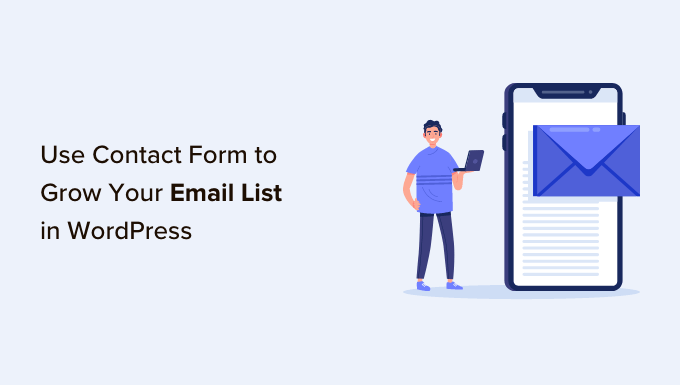
Por que usar formulários de contato no WordPress para aumentar sua lista de e-mail
Se você não está usando o WordPress para construir sua lista de e-mail, você está deixando dinheiro na mesa. E-mails são uma ótima maneira de promover seus produtos ou serviços, construir uma base de clientes leais e até mesmo aumentar o valor vitalício do seu cliente.
Ao contrário de outros canais de marketing (mídia social paga ou orgânica), você possui e controla o conteúdo e a lista de assinantes. No entanto, em plataformas de mídia social, se algo acontecer com sua conta ou até mesmo com a plataforma, você perderá tudo.
Com o marketing por e-mail, você pode personalizar seu boletim informativo por e-mail da maneira que desejar, sem estar sujeito às implacáveis mudanças de algoritmo das mídias sociais.
Mas por que usar formulários de contato para construir sua lista de e-mail?
Formulários de contato em seu site WordPress fornecem uma maneira segura e fácil para os visitantes fazerem perguntas, agendarem seus serviços ou enviar feedback.
Eles adicionam legitimidade ao seu site, pois muitas pessoas veem os formulários de contato como um fator de confiança. A ideia de que você pode contatá-los diretamente torna seu negócio mais confiável.
Além disso, você pode capturar o interesse inicial deles permitindo que se inscrevam em sua newsletter por e-mail. Isso permite que você permaneça em contato com eles por e-mail, o que pode levar a futuras receitas, pois você envia ofertas e promoções direcionadas para um público engajado.
Tudo o que você precisa fazer é adicionar uma caixa de inscrição na parte inferior do formulário de contato, que oferece uma maneira sutil de melhorar sua estratégia de geração de leads e aumentar sua lista.
Como Criar um Formulário de Contato com WPForms no WordPress e Coletar Assinantes de E-mail
Adicionar um formulário de contato no WordPress é fácil e não requer nenhum código! Siga estas etapas, e seu formulário estará pronto em pouco tempo.
1. Escolha o Melhor Plugin de Formulário de Contato
A primeira coisa que você precisará é instalar um plugin de formulário de contato para WordPress. Com tantos plugins de formulário de contato no mercado, pode ser difícil escolher o certo.
Recomendamos o WPForms porque é o plugin de formulário de contato mais amigável para iniciantes e rico em recursos disponível. Com sua interface fácil de arrastar e soltar, você pode ter seu formulário no ar em minutos.
Para mais informações, veja nossa análise completa do WPForms.

Primeiro, você vai querer instalar e ativar o plugin gratuito WPForms Lite. Para mais detalhes, você pode ver nosso guia passo a passo sobre como instalar um plugin do WordPress.
Você pode usar este Cupom WPForms para obter 50% de desconto em qualquer plano WPForms. O plano pago oferece recursos avançados como campos sofisticados, lógica condicional, jornadas do usuário, formulários de várias páginas e a capacidade de instalar outros add-ons.
2. Criar um Novo Formulário de Contato
Assim que o WPForms for ativado, vá para WPForms ≫ Adicionar Novo no seu painel do WordPress.
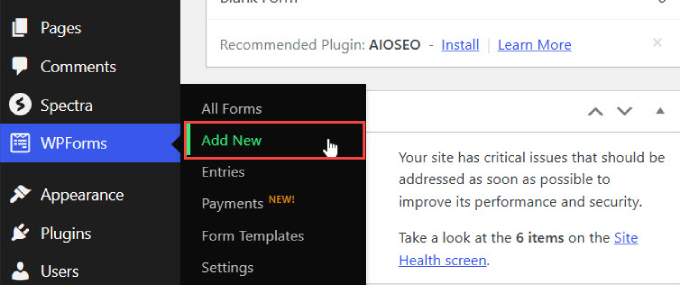
Você será levado ao construtor de formulários de arrastar e soltar do WPForms. Na aba ‘Configuração’, você selecionará o modelo que deseja usar para o seu formulário de contato.
Com centenas de modelos disponíveis, você pode escolher um formulário para quase qualquer ocasião.
Encontre o modelo Formulário de Contato Simples e clique em ‘Usar Modelo’.
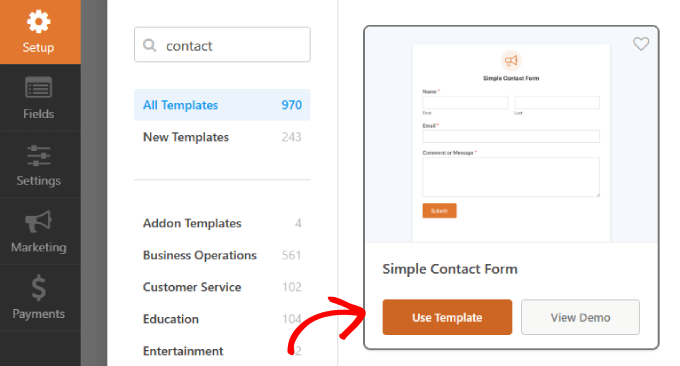
3. Adicionar Caixa de Seleção de Inscrição por E-mail aos Seus Formulários de Contato
Depois de criar seu formulário, o próximo passo é adicionar uma caixa de assinatura de e-mail ao mesmo formulário.
Na coluna Campos, arraste a caixa ‘Caixas de Seleção’ para onde você deseja inserir a opção de inscrição no formulário de contato.
Você notará que existem três caixas de seleção. Clique no campo para abrir suas configurações.
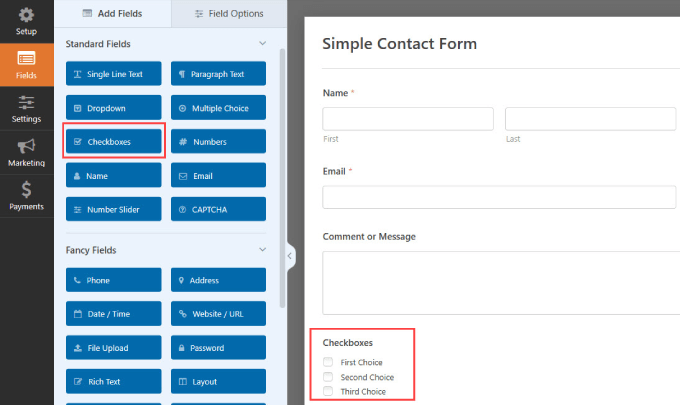
Na aba ‘Opções do Campo’, você precisará excluir duas caixas de seleção, pois precisamos apenas de uma caixa de seleção para a inscrição por e-mail.
Simplesmente clique nos ícones de menos das caixas de seleção ‘Segunda Opção’ e ‘Terceira Opção’ para removê-las.
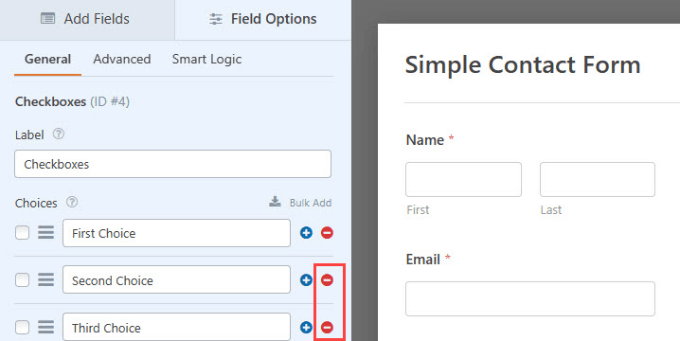
Em seguida, basta alterar o rótulo para algo que se alinhe com sua intenção, como ‘Inscreva-se em nossa Lista de E-mail’.
Sob o rótulo da caixa de seleção ‘Opções’, você precisa escrever algo que permita aos visitantes confirmar e fornecer consentimento para o envio de suas informações de contato.
Por exemplo, você pode rotular a caixa de seleção com algo como ‘Inscreva-se em nossa lista de e-mail’. Em seguida, nomeie as opções com ‘Sim, por favor!’
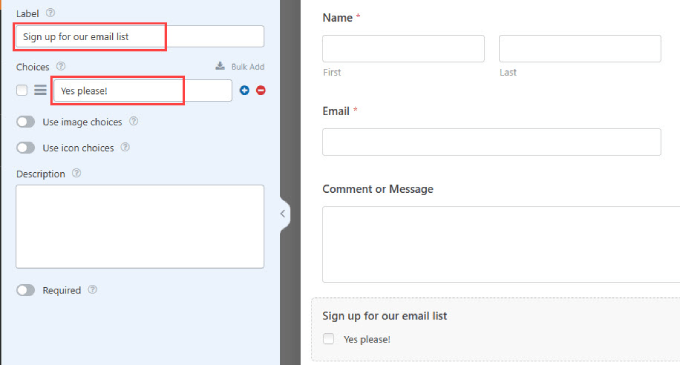
4. Conectar Sua Lista de E-mail ao WPForms
Em seguida, você precisará conectar seu serviço de marketing por e-mail. O WPForms possui muitos add-ons de integração para as principais plataformas de marketing por e-mail, incluindo Constant Contact, Drip, Mailchimp, e mais.
Observação: WPForms Lite suporta Constant Contact automaticamente, o que significa que você pode começar a aumentar sua lista gratuitamente!
Dito isso, se você quiser se conectar a outros serviços de marketing por e-mail, você precisará ser um assinante Pro do WPForms. Clique aqui para fazer o upgrade para a versão WPForms Pro.
Vá para a coluna ‘Marketing’ no construtor de formulários e encontre seu provedor de serviços de e-mail. Em seguida, simplesmente clique em ‘Adicionar Nova Conexão.’
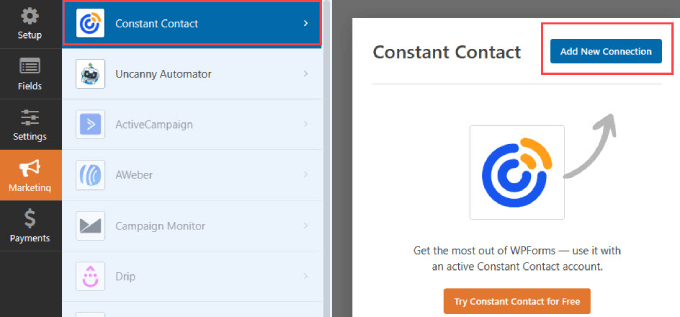
Você será solicitado a nomear esta conexão.
Dê um nome apropriado para que você possa acompanhá-la e, em seguida, clique em ‘OK.’
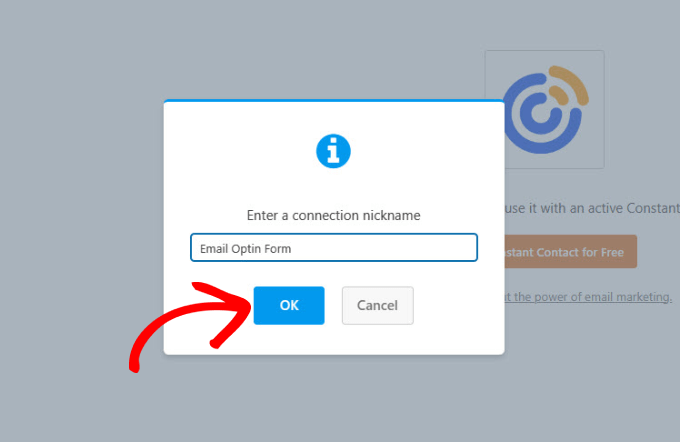
A partir daqui, você pode conectar sua conta Constant Contact ao WPForms.
Na página exibida, você precisará registrar o WPForms com o Constant Contact clicando em ‘Clique aqui para registrar com Constant Contact.’
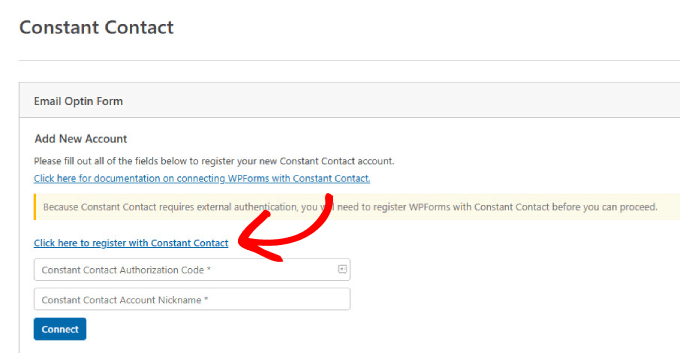
Após clicar no link, uma janela será aberta e você precisará fazer login na sua conta Constant Contact.
Quando estiver logado, clique no botão laranja ‘Permitir’ para conceder acesso ao WPForms.
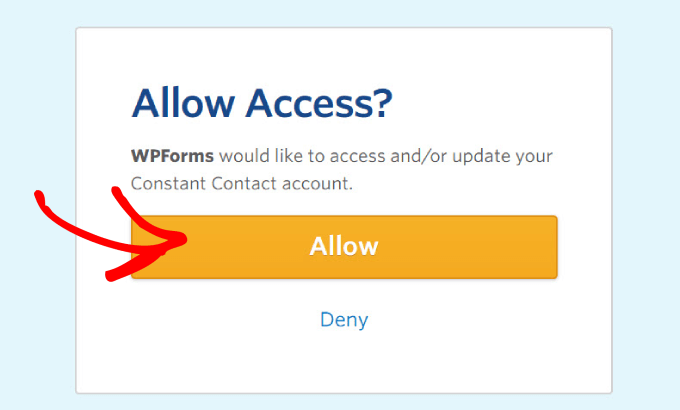
Em seguida, você receberá um código de autorização do Constant Contact.
Copie o código para que você possa inseri-lo no WPForms.
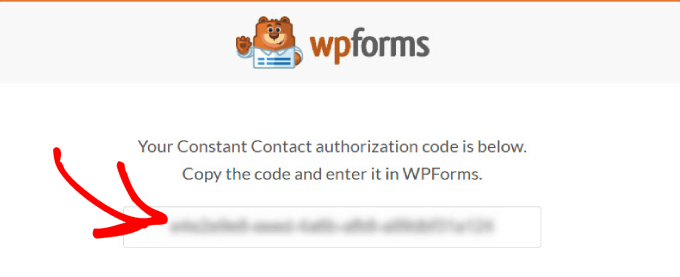
Cole este código no campo 'Código de Autorização do Constant Contact' de volta no WPForms.
Isso permitirá que o WPForms acesse sua conta de serviço de e-mail e puxe dados do Constant Contact.
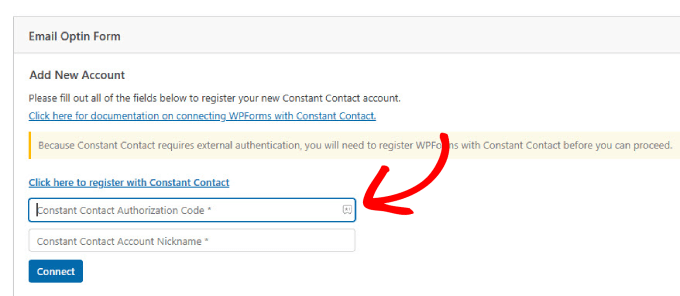
A partir daí, você vai querer adicionar um nome abaixo. É apenas para referência interna e não será visível para os visitantes do seu site.
Depois de preencher ambos os campos, clique no botão ‘Conectar’ para continuar.
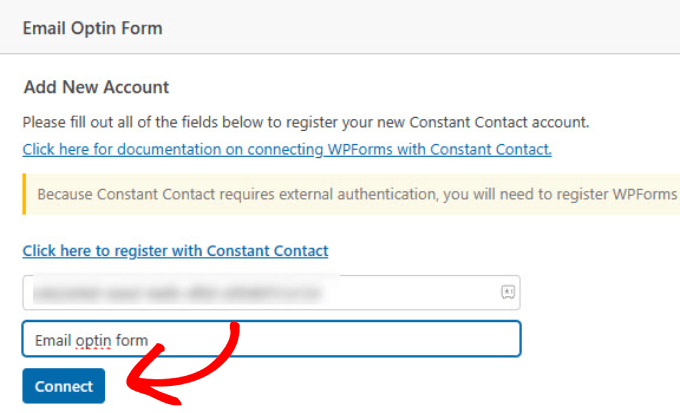
Assim que a conexão for concluída, você verá um sinal de visto ao lado da guia Constant Contact.
Isso mostra que a conexão está funcionando e verificada.
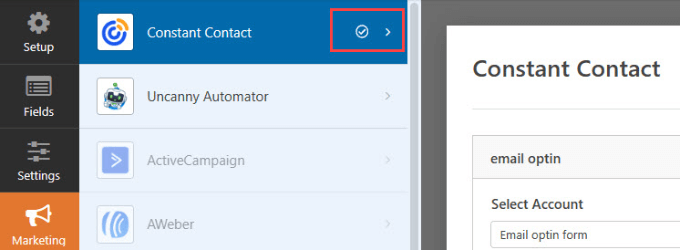
O WPForms perguntará qual conta e lista você deseja usar para este formulário de contato. Ao selecionar uma lista, novos assinantes de e-mail serão adicionados à lista de sua escolha.
Certifique-se de escolher a conta e a lista apropriadas.
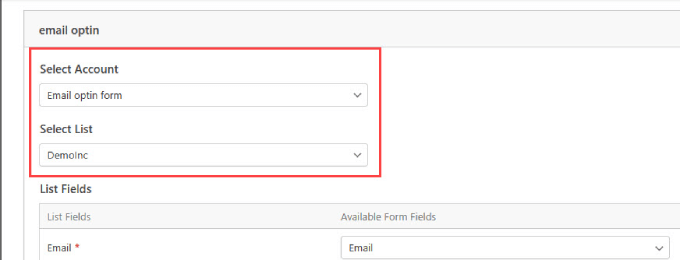
Em seguida, você desejará adicionar a lista de campos que planeja capturar do formulário de contato.
Por exemplo, se você pretende obter o Nome Completo e o E-mail, você deve selecionar o menu suspenso apropriado.

Role até o final da caixa de campos da lista e clique em ‘Habilitar Lógica Condicional’. Isso significa que a caixa de seleção de inscrição só aparece quando o usuário completou uma ação específica, como fornecer seu endereço de e-mail.
Certifique-se de escolher qual campo obrigatório os usuários devem completar para que a caixa de inscrição apareça. Por exemplo, você provavelmente desejará que o endereço de e-mail seja obrigatório, mas que o nome e a inscrição na lista de e-mail sejam opcionais.
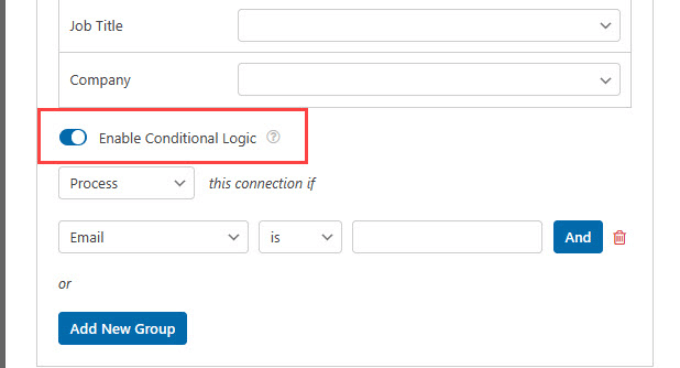
5. Incorporar o Formulário de Contato em uma Página
Agora, você está pronto para adicionar o formulário de contato a uma postagem ou página em seu site WordPress.
Role para cima e clique no botão ‘Incorporar’ localizado no canto superior direito da tela.

Assumindo que você já tem uma página de contato, você clicará no botão ‘Selecionar Página Existente’.
Se você não tiver uma página de contato, escolherá o botão ‘Criar Nova Página’.
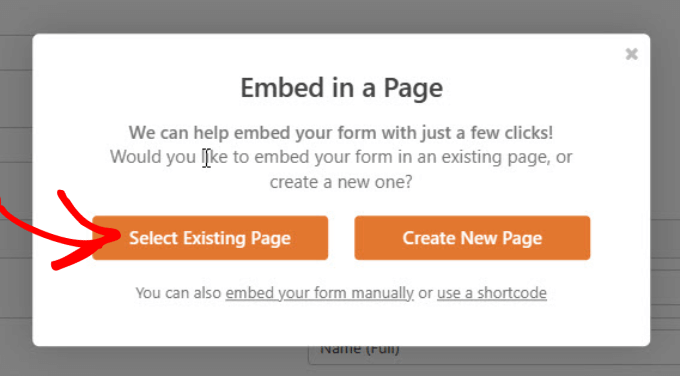
Você será solicitado a escolher a página à qual deseja adicionar seu formulário de contato.
Depois de selecionar seu formulário no menu suspenso, clique em ‘Vamos Lá!’
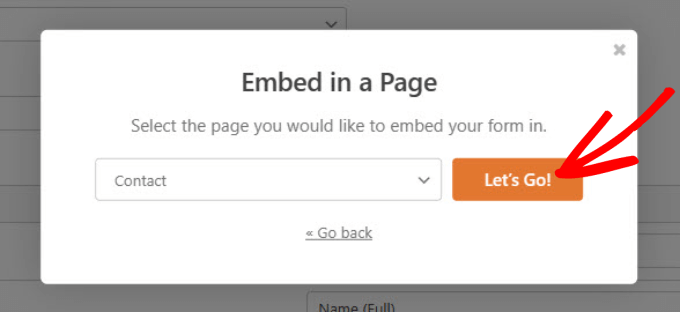
Você será enviado para sua página do WordPress com o WPForms incorporado. Personalize sua página para atender às suas necessidades.
Quando estiver pronto, clique no botão ‘Publicar’ ou ‘Atualizar’ para tornar sua página ativa.
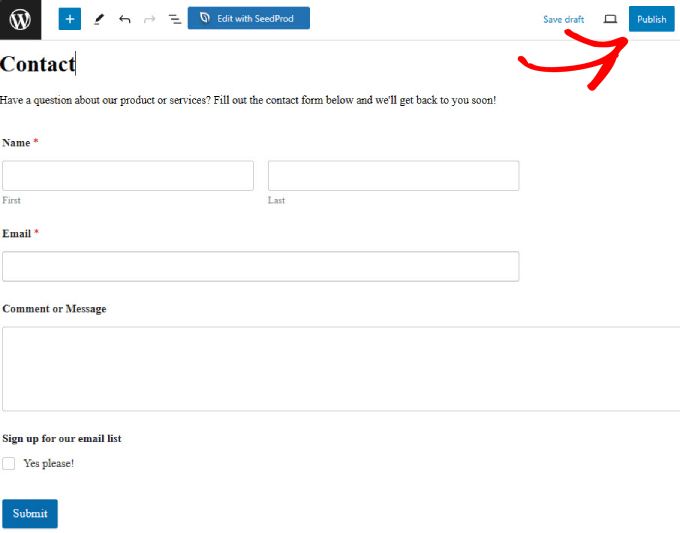
Parabéns, você criou e publicou com sucesso seu formulário de contato. Com a caixa de inscrição por e-mail em seu formulário, você poderá coletar assinantes para ajudar a expandir sua lista à medida que recebe novas consultas.
Se você quiser saber mais sobre como criar formulários de contato, consulte nossas instruções detalhadas sobre como criar facilmente um formulário de contato no WordPress.
Melhores Práticas para Projetar Seu Formulário de Contato
Para maximizar seu sucesso e obter o máximo de seus formulários de contato, você vai querer seguir estas melhores práticas.
Torne Seu Formulário Compatível com o GDPR
O GDPR, ou Regulamento Geral de Proteção de Dados, é um regulamento de proteção de dados e privacidade para dar aos consumidores maior controle sobre seus dados pessoais.
Isso é necessário se você planeja coletar informações pessoais de qualquer pessoa que more na União Europeia.
Felizmente, você pode facilmente criar formulários compatíveis com GDPR no WordPress com o WPForms.
Basta ir em WPForms >> Configurações em sua área de administração do WordPress. Em seguida, na aba 'Geral', você encontrará a seção 'GDPR'.
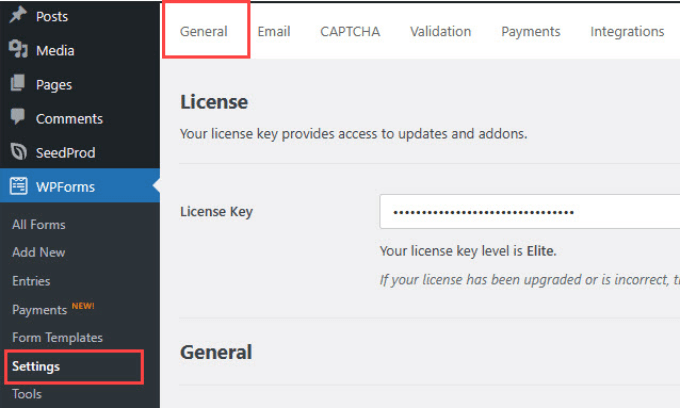
Em seguida, role para baixo até ver a seção GDPR. Você vai querer marcar a caixa 'Melhorias de GDPR'.
Em seguida, marque a caixa 'Desativar Cookies de Usuário' se quiser remover os cookies de rastreamento de usuários. Você também pode marcar a opção 'Desativar Detalhes do Usuário' para que o WPForms não colete endereços IP de usuários.
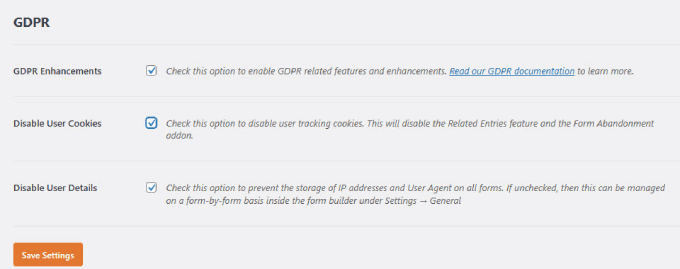
Configurar Notificações do Formulário
É uma boa ideia configurar suas notificações de formulário corretamente.
Uma notificação de formulário é um e-mail enviado ao usuário assim que ele envia uma mensagem e se inscreve na sua newsletter a partir do formulário de contato.
Basta ir para a coluna Configurações no construtor do WPForms e selecionar Notificações. Certifique-se de ativar o botão 'Ativar Notificações'.
Em seguida, preencha os campos com base na sua intenção. Você pode atualizar a linha de assunto, o nome e o e-mail.
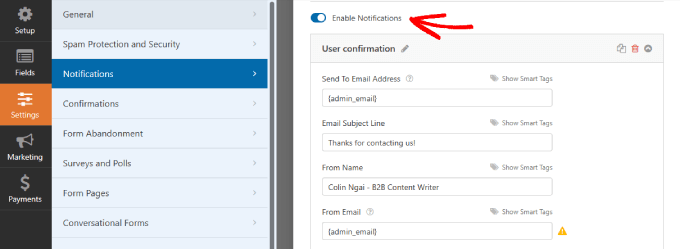
Role para baixo para configurar a mensagem de e-mail.
Depois de escrever sua mensagem de e-mail, clique no botão 'Salvar' no topo.
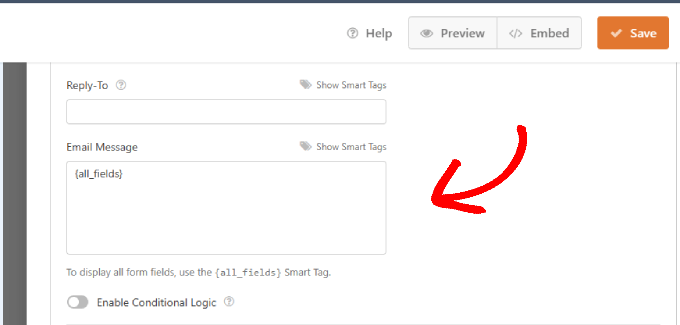
Mesmo depois que os usuários enviarem o formulário e se inscreverem na sua lista, você deve aproveitar a oportunidade para redirecionar os usuários para outras páginas para obter ainda mais conversões.
Por exemplo, você pode direcioná-los para uma página de agradecimento, juntamente com outros artigos de alta conversão.
Acompanhe Seus Resultados
Certifique-se de que você está rastreando seu formulário do WordPress para que possa ver o número de visualizações e conversões que ele obtém.
O WPForms possui um recurso de jornada do usuário integrado para ver para quais páginas os usuários vão antes de chegarem ao seu formulário.
Se você quiser um rastreamento ainda mais aprofundado, recomendamos o uso do MonsterInsights.
Ative o CAPTCHA para Proteção contra Spam
Spam de formulário é um grande problema que todo site lida. Inúmeros hackers estão tentando enviar links de phishing ou encontrar seu e-mail direto para invadir.
O recurso CAPTCHA do WPForms ajuda a impedir que robôs enviem seu formulário de contato.
Você pode ler nosso guia sobre como adicionar CAPTCHA no WordPress para saber mais sobre como ele funciona e incluí-los em seus formulários de contato.
Limite o Número de Campos
Formulários longos são entediantes e podem desencorajar os usuários a completá-los.
Se você deseja aumentar o envio de formulários e maximizar as taxas de conversão, certifique-se de limitar seu formulário de contato a menos de cinco campos.
Como Aumentar Sua Lista de E-mails Com Outros Formulários
Criar um formulário de contato no WordPress é apenas uma maneira de adicionar novos assinantes à sua lista de e-mails. Existem dezenas de outras estratégias de construção de lista além de adicionar um opt-in de e-mail quando alguém lhe envia uma mensagem.
Aqui estão várias maneiras de fazer isso usando vários tipos de formulários.
Formulário de Inscrição Pop-up
Capture instantaneamente a atenção dos visitantes com formulários de inscrição que aparecem após um certo tempo. Você pode adicionar um formulário de inscrição pop-up a qualquer página da web e escolher quando deseja que ele seja acionado.
Recomendamos a criação de pop-ups de Intenção de Saída com OptinMonster. Esses formulários são menos intrusivos, pois aparecem apenas quando um usuário está prestes a sair do seu site. Isso pode resultar em uma experiência de usuário menos disruptiva do que pop-ups que aparecem imediatamente ao chegar, o que pode incomodar ou deter os visitantes.
Você pode até tornar seus pop-ups mais interativos e animados com um formulário de contato deslizante. Esses formulários interativos e animados desviam a atenção dos visitantes e permitem que eles preencham o formulário rapidamente sem sair da página atual.
Formulário de Inscrição na Barra Lateral
Colocar um formulário de inscrição na barra lateral o torna facilmente acessível aos visitantes em todas as páginas do seu site. A conveniência adicional pode aumentar as chances de os usuários se inscreverem na sua newsletter.
Formulário de Inscrição Inline ou Após o Post
Os leitores estão no seu site por um motivo. Quanto menos você os interromper, maior a probabilidade de eles permanecerem e converterem.
Colocar um formulário de inscrição após um post de blog é menos intrusivo e permite que você adapte sua chamada para ação (CTA) ao conteúdo que o leitor acabou de consumir. Você pode apresentar ofertas relevantes aos visitantes para aumentar as conversões, pois a CTA se alinha aos seus interesses.
Se você deseja aumentar as conversas e transformar leitores em clientes pagantes, leia nossos outros tutoriais, como nosso guia sobre como criar uma newsletter por e-mail da maneira CERTA ou nosso guia especializado sobre maneiras fáceis de aumentar sua lista de e-mails rapidamente.
Se você gostou deste artigo, por favor, inscreva-se em nosso Canal do YouTube para tutoriais em vídeo do WordPress. Você também pode nos encontrar no Twitter e no Facebook.





Dennis Muthomi
Eu realmente não tinha ideia de que você poderia construir sua lista de e-mails diretamente em um formulário de contato do WordPress – eu sempre pensei que o processo de inscrição tivesse que ser completamente separado. Depois de ler este guia, estou interessado em tentar adicionar uma caixa de seleção de assinante ao formulário de contato do meu próprio site usando o WPForms.
Uma pergunta RÁPIDA: o artigo mencionou adicionar CAPTCHA para prevenir spam, mas eu poderia usar o Cloudflare Turnstile em vez disso para proteção contra spam?
WPBeginner Support
You can if you want
Admin
Jiří Vaněk
O WP Forms pode ser protegido de mais maneiras do que apenas usando reCAPTCHA. Por um tempo, também usei uma solução da CloudFlare, pois utilizo seus servidores CDN e DNS. Funcionou bem. No entanto, eventualmente mudei para uma solução diferente com o plugin WP Armour, que é totalmente compatível com o WP Forms (algo que os desenvolvedores também destacam). Desde então, não recebi uma única mensagem de spam através do meu formulário de contato. Recomendo muito que você experimente.
Jiří Vaněk
Este é um ótimo artigo. Eu tenho o WP Forms com uma licença completa. Ganhei em seu sorteio, pelo qual agradeço mais uma vez. Eu não tinha ideia de que poderia usá-lo assim. Amanhã, irei modificar meu formulário de contato para que eu possa coletar e-mails de forma eficiente para futuras distribuições ocasionais de newsletters.
Ralph
UAU! Eu não tinha ideia de que você podia fazer isso. Sempre pensei que as listas de e-mail tivessem que ser separadas.
Isso é GRANDE!
Obrigado por este tutorial, isso pode impulsionar minha lista de assinantes!
WPBeginner Support
You’re welcome, glad you found our guide helpful
Admin
Susan Clifton
Obrigado por todos os seus posts no blog. Mas especialmente por este. Estou adorando o plugin WPforms e mudei para usá-lo exclusivamente. Eu não percebi que poderia fazer isso. Conectar-se ao Mail Chimp é ótimo. Muitos dos meus clientes o utilizam. Mas existe um add-on para Constant Contact?
WPBeginner Support
Olá Susan,
A integração com o Constant Contact está integrada ao plugin WPForms, portanto, não há necessidade de instalar um add-on. Ele está disponível para todas as licenças.
Admin